Pliki ACSM to formaty, które masz, gdy próbujesz pobrać e-booka z biblioteki. Te pliki nie są kompatybilne z szeroką gamą narzędzi. Jednak jeśli przekonwertujesz te pliki na pliki PDF, sprawisz, że zawartość będzie zgodna z szeroką gamą narzędzi i urządzeń. W tym artykule omówimy metody konwersji ACSM na PDF z użyciem i bez użycia oprogramowania Adobe.
Co więcej, jeśli po przekonwertowaniu pliku ACSM do formatu PDF zajdzie potrzeba edycji jego treści, udostępnimy nasz kompleksowy przewodnik dotyczący korzystania z formatu UPDF.
Część 1. Jak przekonwertować ACSM do PDF bez Adobe? (2 metody)
Konwersja plików ACSM do plików PDF za pomocą oprogramowania Adobe na komputerze. Może to być czasochłonny i żmudny proces. Jeśli w pliku ACSM nie ma żadnych poufnych informacji i nie masz problemów z przesłaniem pliku do zewnętrznych konwerterów online, możesz skorzystać z 2 metod omówionych poniżej:
Sposób 1. Konwertuj plik ACSM do PDF bezpłatnie online za pomocą ACSMConverter
Pierwszą metodą konwersji plików ACSM online jest użycie ACSMConverter. Jest to narzędzie online, które umożliwia bezproblemową konwersję pliku. Jest to bezpieczne narzędzie, ponieważ pliki ACSM nigdy nie są tutaj przechowywane. Ponadto nie potrzebujesz żadnej instalacji ani rejestracji. Proces jest bardzo prosty, z 1 krokiem do konwersji plików w następujący sposób:
Przejdź do witryny ACSMConverter w swojej przeglądarce i kliknij „ Wybierz plik ”, aby przesłać plik ACSM, a następnie kliknij „ Konwertuj ”. Po zakończeniu konwersji możesz pobrać plik, klikając przycisk „ Pobierz ”.
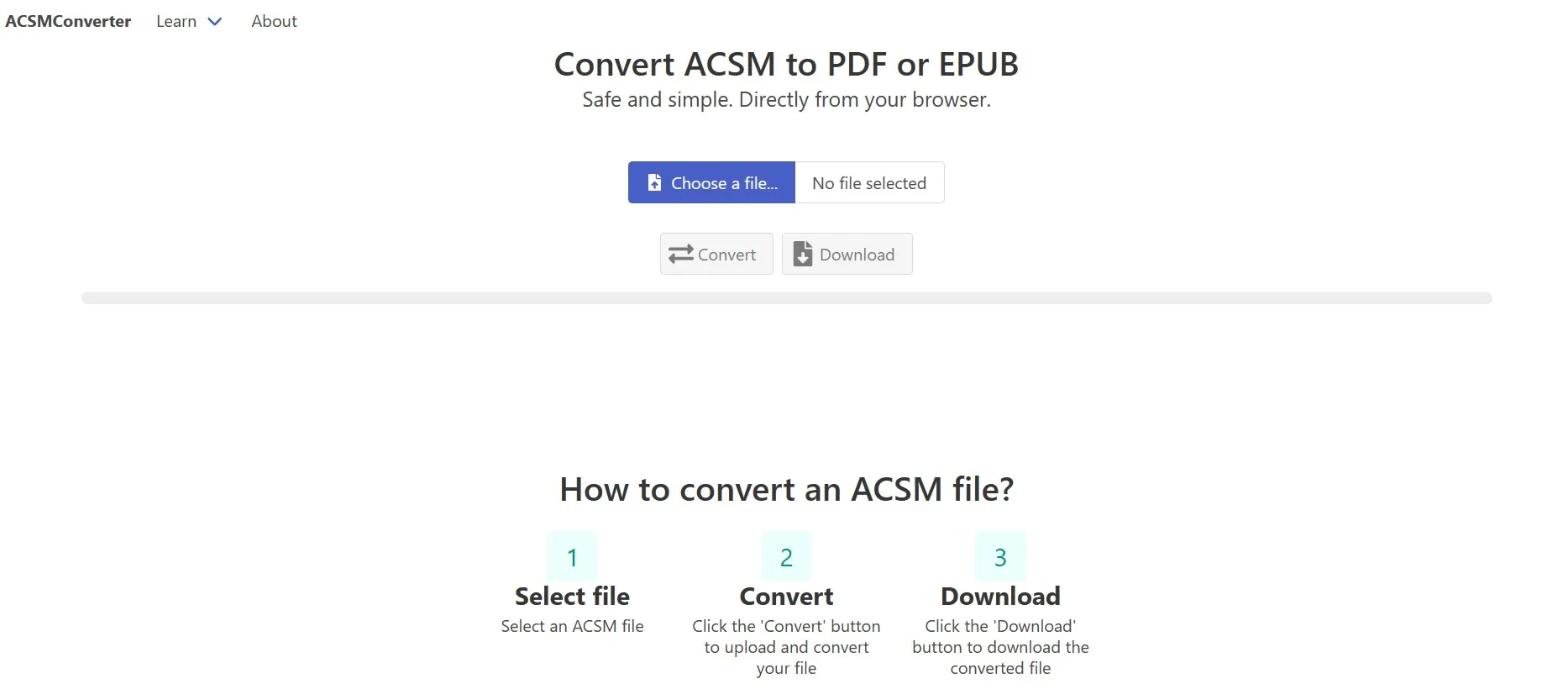
Sposób 2. Konwertuj plik ACSM do PDF online za pomocą AnyConv
Innym niezawodnym narzędziem online, którego możesz użyć do tej konwersji, jest AnyConv. Obsługuje wiele konwersji, a konwersja plików ACSM jest jedną z nich. Istnieje jedno ograniczenie, a mianowicie maksymalny rozmiar pliku na konwersję ograniczony do 100 MB. Oprócz tego otrzymujesz bardzo łatwe doświadczenie dzięki jednemu prostemu krokowi w następujący sposób:
Po otwarciu AnyConv ACSM to PDF converter online , możesz kliknąć „ Choose File ”, aby przesłać plik ACSM, a następnie kliknąć „ Convert ”, aby przekonwertować go do PDF, co może zająć kilka sekund. Na koniec kliknij „ Download ” i zapisz PDF w pamięci offline.
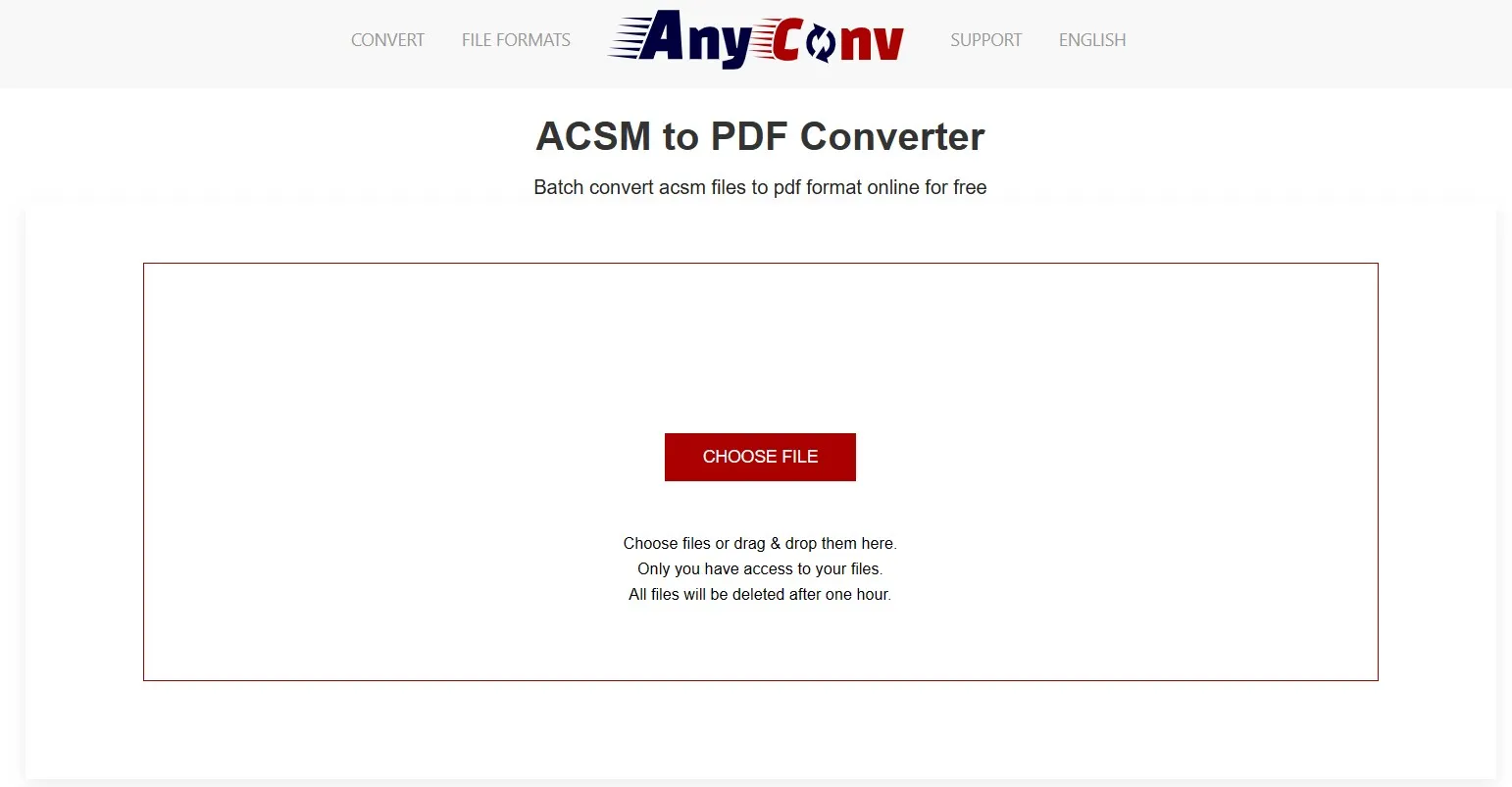
Część 2. Jak przekonwertować ACSM do PDF za pomocą Adobe?
Pliki ACSM to pliki Adobe Content Server Message, które są używane z narzędziem Adobe Digital Editions do licencjonowania urządzeń i pobierania na nie e-booków. Jeśli więc chcesz znaleźć sposób na konwersję tych plików do PDF za pomocą najbezpieczniejszej, najbardziej niezawodnej i offline'owej metody, która nie wymaga użycia żadnego narzędzia innej firmy, to ta część jest dla Ciebie.
Przenieś ACSM do PDF za pomocą Adobe Digital Editions
Adobe Digital Editions to oficjalne narzędzie do tej konwersji, które bardzo ułatwia proces za pomocą kilku prostych kroków. Jednak konieczne jest pobranie narzędzia Digital Editions na urządzenie, aby ta metoda działała, wykonując następujące kroki:
Krok 1: Uruchom narzędzie Digital Editions, następnie kliknij „ Pomoc ” > „ Autoryzuj ” i podaj swoje dane, zanim klikniesz przycisk „ Autoryzuj ”.
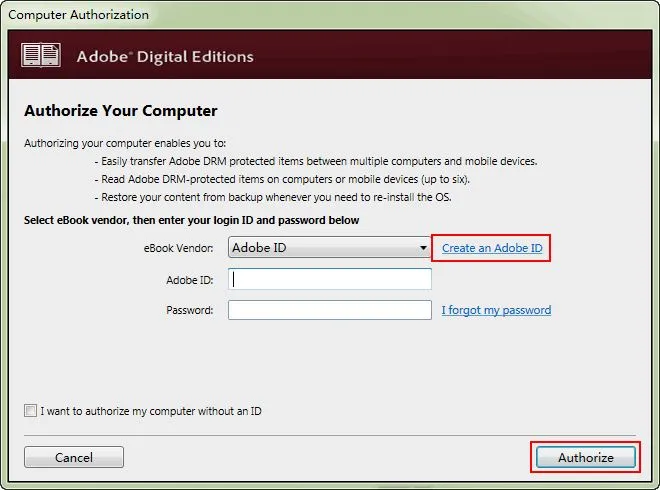
Krok 2: Otwórz lokalizację, w której znajduje się plik ACSM w Eksploratorze plików, kliknij prawym przyciskiem myszy i wybierz „ Adobe Digital Editions ” w menu „ Otwórz za pomocą ”. Plik zostanie otwarty i automatycznie pobrany w formacie PDF. Ten plik PDF będzie obecny w folderach „ Moje edycje cyfrowe ” w folderze „ Dokumenty ” na Twoim komputerze.
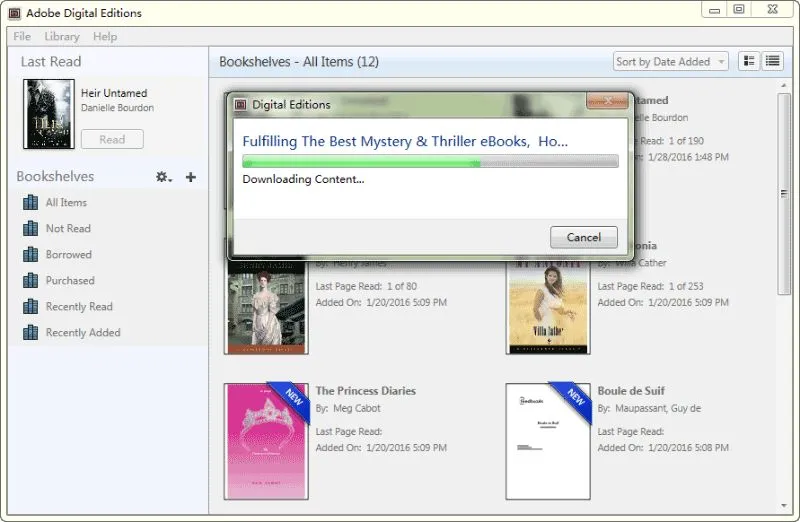
Część 3. Dodatkowa wskazówka: Jak edytować plik PDF po utworzeniu go w programie ACSM?
Po konwersji do PDF z formatu ACSM, może być konieczna edycja wcześniejszej zawartości lub dodanie nowej zawartości do tego dokumentu. UPDF jest najlepszym wyborem do edycji plików PDF , ponieważ pozwala edytować nie tylko tekst, ale także linki i obrazy w PDF. Oprócz starej zawartości, możesz dodać nową zawartość do tego pliku PDF, zachowując to samo formatowanie i wygląd zawartości.
Ponadto funkcje adnotacji UPDF umożliwiają robienie notatek z tych treści. UPDF AI to kolejna przydatna funkcja do przepisywania treści tego pliku PDF lub sprawdzania błędów gramatycznych i ortograficznych. UPDF AI umożliwia również tłumaczenie treści w pliku PDF na inne wybrane języki. Pobierz UPDF, aby edytować i zrobić o wiele więcej ze swoim plikiem PDF po przekonwertowaniu go z formatu ACSM już teraz.
Windows • macOS • iOS • Android 100% bezpieczne
Krok 1: Zacznij od uruchomienia narzędzia UPDF na komputerze za pomocą ikony na pulpicie, a następnie otwórz plik PDF za pomocą opcji „ Otwórz plik ” na górze. Gdy zobaczysz widok czytnika pliku PDF, kliknij „ Edytuj PDF ”, aby uzyskać dostęp do edycji.
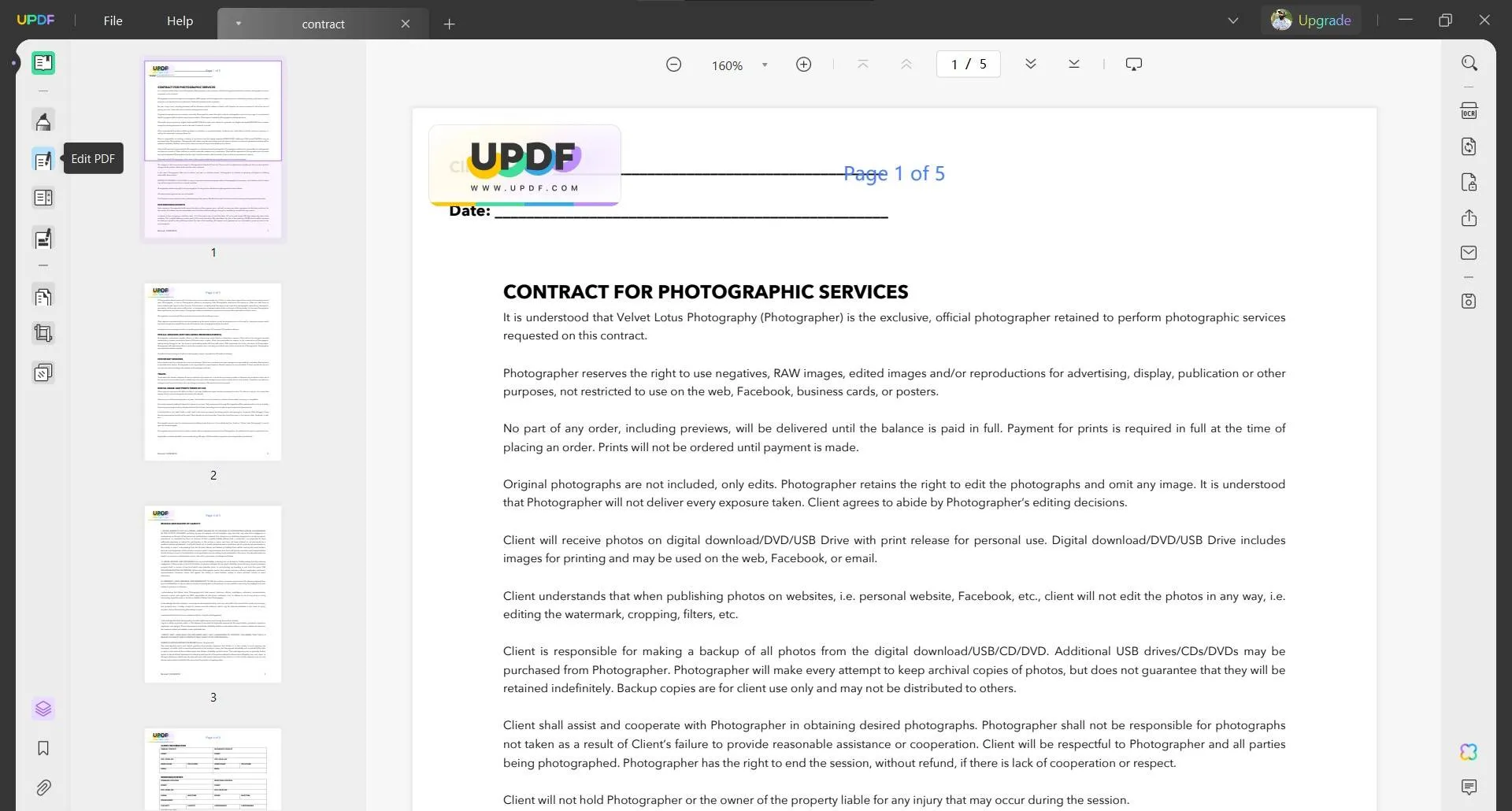
Krok 2: Aby edytować poprzedni tekst, kliknij dowolny tekst, a stanie się on edytowalny. Aby dodać nowy tekst, musisz kliknąć „ Tekst ” u góry, a następnie kliknąć miejsce, w którym chcesz dodać nowy tekst, a następnie dodać tekst. Naciśnij „ Ctrl + S ”, aby zapisać swoją pracę po edycji przed zamknięciem tego dokumentu.
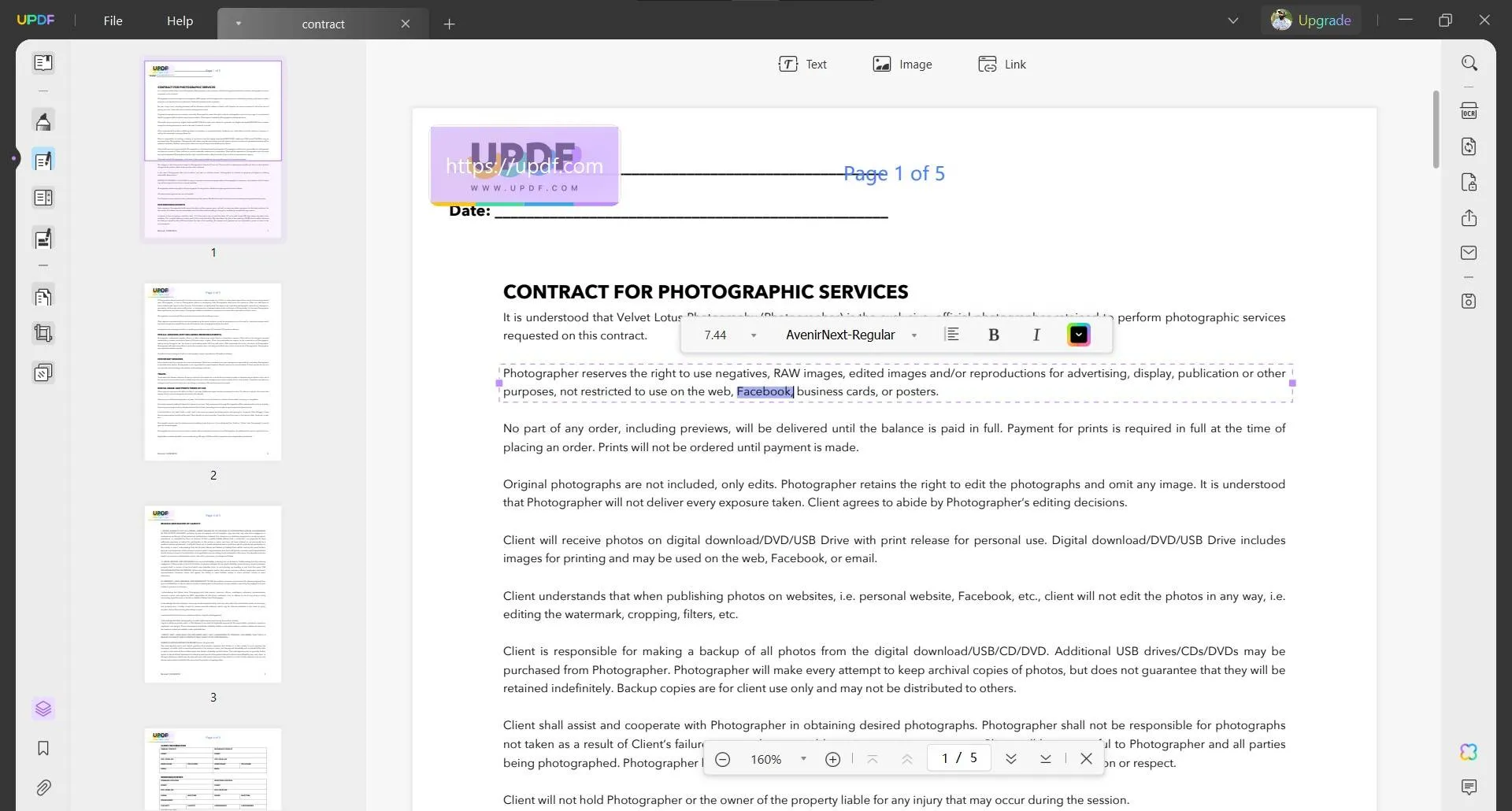
Oprócz najłatwiejszego i najbardziej przyjaznego użytkownikowi doświadczenia edycji PDF, UPDF oferuje wiele innych funkcji. Każda z tych funkcji oferuje swoje unikalne korzyści, takie jak:
- UPDF AI umożliwia integrację ChatGPT z dokumentami PDF w celu tłumaczenia, przepisywania, podsumowywania lub wyjaśniania treści.
- UPDF Cloud pomaga przechowywać pliki PDF w dedykowanym magazynie. Synchronizuje również Twoją pracę i dokumenty na maksymalnie 4 urządzeniach z tym samym kontem.
- Funkcja OCR umożliwia konwersję obrazów, tekstu lub zeskanowanych dokumentów do edytowalnych i przeszukiwalnych plików PDF z dokładnością ponad 99%.
- Funkcje adnotacji umożliwiają dodawanie komentarzy, wyróżnianie tekstu i korzystanie z innych funkcji robienia notatek.
- Funkcja przetwarzania wsadowego może okazać się przydatna przy pracy nad wieloma dokumentami PDF.
- UPDF umożliwia konwersję plików do i z formatu PDF
- Umożliwia pracę na formularzach PDF, ich edycję, wypełnianie i podpisywanie.
- UPDF może pomóc chronić pliki PDF za pomocą bezpiecznych haseł szyfrujących i uprawnień.
- UPDF oferuje pełną gamę funkcji organizacji stron , w tym wyodrębnianie, wstawianie, usuwanie, scalanie, dzielenie itp.
Ta recenzja UPDF na Laptopmedia daje Ci dogłębny, szczegółowy przegląd mocy i użyteczności UPDF. W rzeczywistości możesz dowiedzieć się więcej o UPDF i jego używaniu, oglądając ten samouczek wideo na ten temat. Ponieważ UPDF ma dużą moc edycji plików PDF, jest świetnym narzędziem dla każdego, kto pracuje z plikami PDF. Umożliwia również edycję przekonwertowanych dokumentów PDF z AZW3 , PDF z IPYNB , Image, JOSON, MP3 i innych formatów. Pobierz UPDF, aby edytować pliki ACSM po przekonwertowaniu ich do formatu PDF i ciesz się wszystkimi innymi funkcjami.
Windows • macOS • iOS • Android 100% bezpieczne
Część 4. FAQ dotyczące ACSM
P1. Jak otworzyć plik ACSM online?
Pliki ACSM można otwierać tylko za pomocą aplikacji Adobe Digital Editions. Jeśli musisz je otworzyć online, możesz użyć ACSMConverter do przekonwertowania pliku ACSM na pliki PDF online, a następnie użyć czytnika PDF online, takiego jak SmallPDF, do otwarcia przekonwertowanych plików PDF.
P2. Czy Adobe Acrobat może odczytać ACSM?
Nie, Adobe Acrobat nie może samodzielnie otwierać plików ACSM. Pliki ACSM nie są prawdziwymi e-bookami. Są to pliki licencji, które umożliwiają pobranie e-booka z biblioteki cyfrowej po zakupieniu go online. Aby przeczytać słowa w pliku ACSM, musisz użyć Adobe Digital Editions, aby pobrać książkę do formatu PDF lub EPUB, a następnie otworzyć ją za pomocą Adobe Acrobat.
P3. Jak przekonwertować ACSM na PDF na iPhonie?
Na iPhonie przekonwertuj ACSM na PDF za pomocą aplikacji, która obsługuje te pliki. Wypróbuj Adobe Digital Editions. Otwórz plik ACSM w aplikacji, a otrzymasz e-booka w formacie EPUB lub PDF. Jeśli e-book jest w formacie EPUB, użyj aplikacji, aby zmienić go na PDF. Otwórz zmieniony plik PDF na swoim iPhonie bez żadnych problemów.
Ostatnie przemyślenia
Konwersja plików z formatu ACSM do PDF umożliwia przeglądanie zawartości na wielu urządzeniach. Zapewnia nawet dostęp do użytkowania offline i pozwala cieszyć się wszystkimi innymi korzyściami, które otrzymujesz w przypadku innych dokumentów PDF. Oznacza to, że możesz potrzebować edytować zawartość tego pliku PDF po konwersji, a UPDF jest do tego odpowiednim narzędziem.
UPDF oferuje wszystkie funkcje edycyjne, jakich możesz potrzebować w przypadku tego typu plików. Możesz z nich korzystać na smartfonach i komputerach PC po pobraniu aplikacji UPDF tutaj.
Windows • macOS • iOS • Android 100% bezpieczne
 UPDF
UPDF
 UPDF na Windows
UPDF na Windows UPDF na Mac
UPDF na Mac UPDF na iPhone/iPad
UPDF na iPhone/iPad UPDF na Android
UPDF na Android UPDF AI Online
UPDF AI Online UPDF Sign
UPDF Sign Edytuj PDF
Edytuj PDF Zaznacz PDF
Zaznacz PDF Utwórz PDF
Utwórz PDF Formularz PDF
Formularz PDF Edytuj linki
Edytuj linki Przekonwertuj PDF
Przekonwertuj PDF OCR
OCR PDF do Word
PDF do Word PDF do obrazu
PDF do obrazu PDF do Excel
PDF do Excel Zarządzaj PDF
Zarządzaj PDF Scalać PDF
Scalać PDF Podziel PDF
Podziel PDF Przytnij PDF
Przytnij PDF Obróć PDF
Obróć PDF Zabezpiecz PDF
Zabezpiecz PDF Podpisz PDF
Podpisz PDF Redaguj PDF
Redaguj PDF Oczyść PDF
Oczyść PDF Usuń ochronę
Usuń ochronę Otwórz PDF
Otwórz PDF UPDF Chmura
UPDF Chmura Skompresuj PDF
Skompresuj PDF Drukuj PDF
Drukuj PDF Przetwarzanie wsadowe
Przetwarzanie wsadowe O UPDF AI
O UPDF AI Rozwiązania UPDF AI
Rozwiązania UPDF AI Podręcznik użytkownika AI
Podręcznik użytkownika AI FAQ dotyczące UPDF AI
FAQ dotyczące UPDF AI Podsumuj PDF
Podsumuj PDF Przetłumacz PDF
Przetłumacz PDF Porozmawiaj z PDF-em
Porozmawiaj z PDF-em Porozmawiaj z AI
Porozmawiaj z AI Porozmawiaj z obrazem
Porozmawiaj z obrazem PDF do mapy myśli
PDF do mapy myśli Wyjaśnij PDF
Wyjaśnij PDF Głębokie badania
Głębokie badania Przeszukiwanie dokumentów
Przeszukiwanie dokumentów Korektor AI
Korektor AI Pisarz AI
Pisarz AI AI do zadań domowych
AI do zadań domowych Generator quizów AI
Generator quizów AI AI Solver matematyki
AI Solver matematyki PDF to Word
PDF to Word PDF to Excel
PDF to Excel PDF do PowerPoint
PDF do PowerPoint Przewodnik użytkownika
Przewodnik użytkownika Sztuczki UPDF
Sztuczki UPDF FAQs
FAQs Recenzje UPDF
Recenzje UPDF Centrum pobierania
Centrum pobierania Blog
Blog Sala prasowa
Sala prasowa Specyfikacja techniczna
Specyfikacja techniczna Aktualizacje
Aktualizacje UPDF a Adobe Acrobat
UPDF a Adobe Acrobat UPDF a Foxit
UPDF a Foxit UPDF a PDF Expert
UPDF a PDF Expert






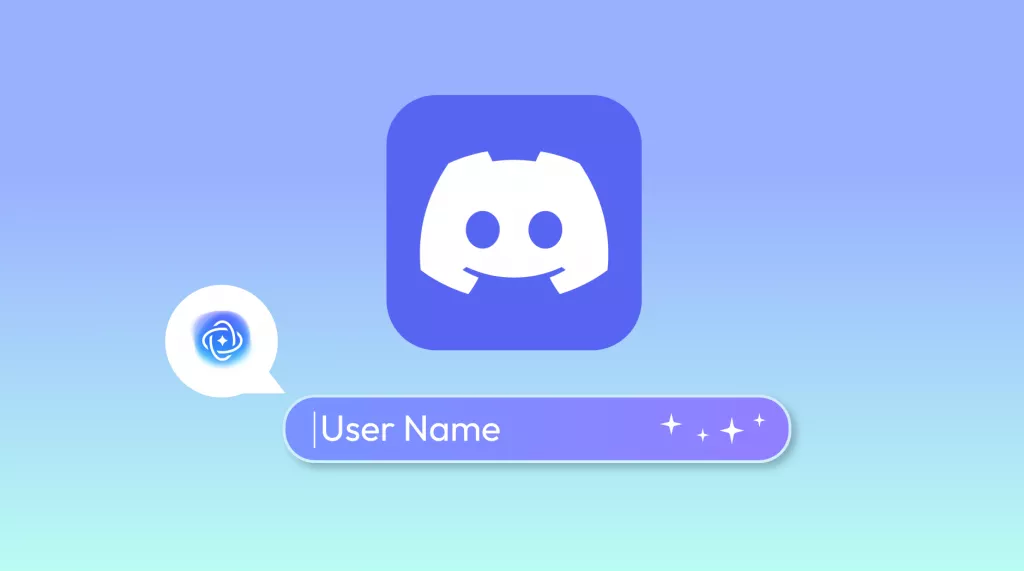


 Placyd Kowalski
Placyd Kowalski 
